BuildRun企业级低代码开发平台基于拖拽式的开发方式,提供丰富的服务组件来满足企业数字化应用的设计、构建、集成、部署和管理,赋能各团队来帮助他们构建全场景的数字化应用。
BuildRun 企业级低代码开发平台1.1 版本
正式发布,在此版本中,应用设计端新增了
图形报表
和
格式报表
,提升了组件的多元性,同时对
业务对象管理
和
ER图编辑
功能进行了优化;应用运行端(多云应用引擎)部分,新增了
移动应用管理
功能。
下面将带来新功能的详细介绍,欢迎大家试用体验。
应用设计端
01 图形报表
在设计应用页面过程中,现可添加图表组件,并通过拖动字段直接设置图表展示数据。图表类型目前包括:柱状图、堆积状图、条形图、堆积条形图、折线图、饼图。
步骤:
-
进入应用设计器,选择某个页面,点击“添加Section”
-
从组件列表中拖动“图表组件”至页面设计区域,即可创建一个图表
-
在导航栏点击该图表,选择图表类型,从右侧工具栏中拖动字段,自行设置图表的分类、系列、左值轴和右值轴。
▍ 设计端展示
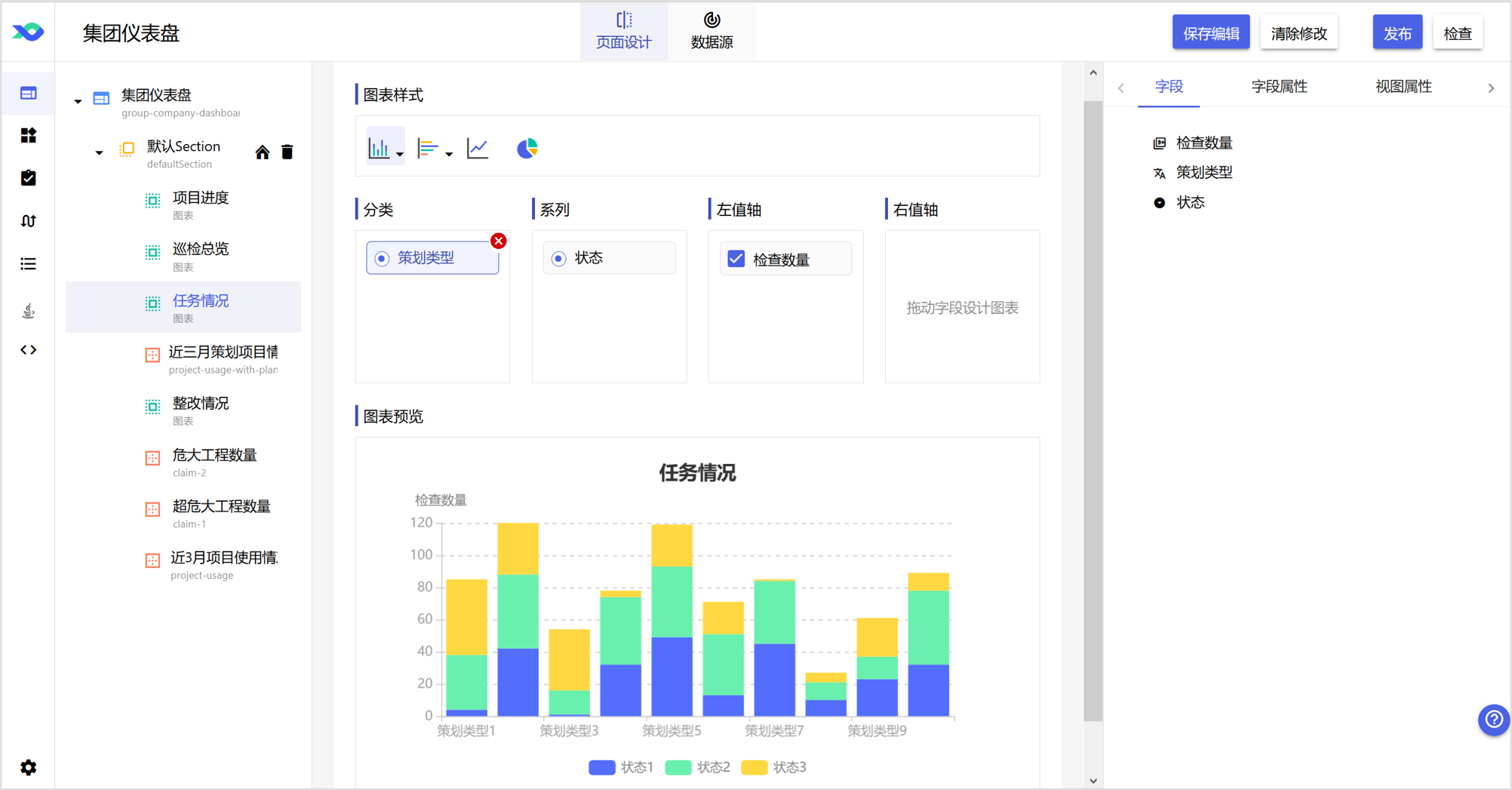
▍
运行端展示
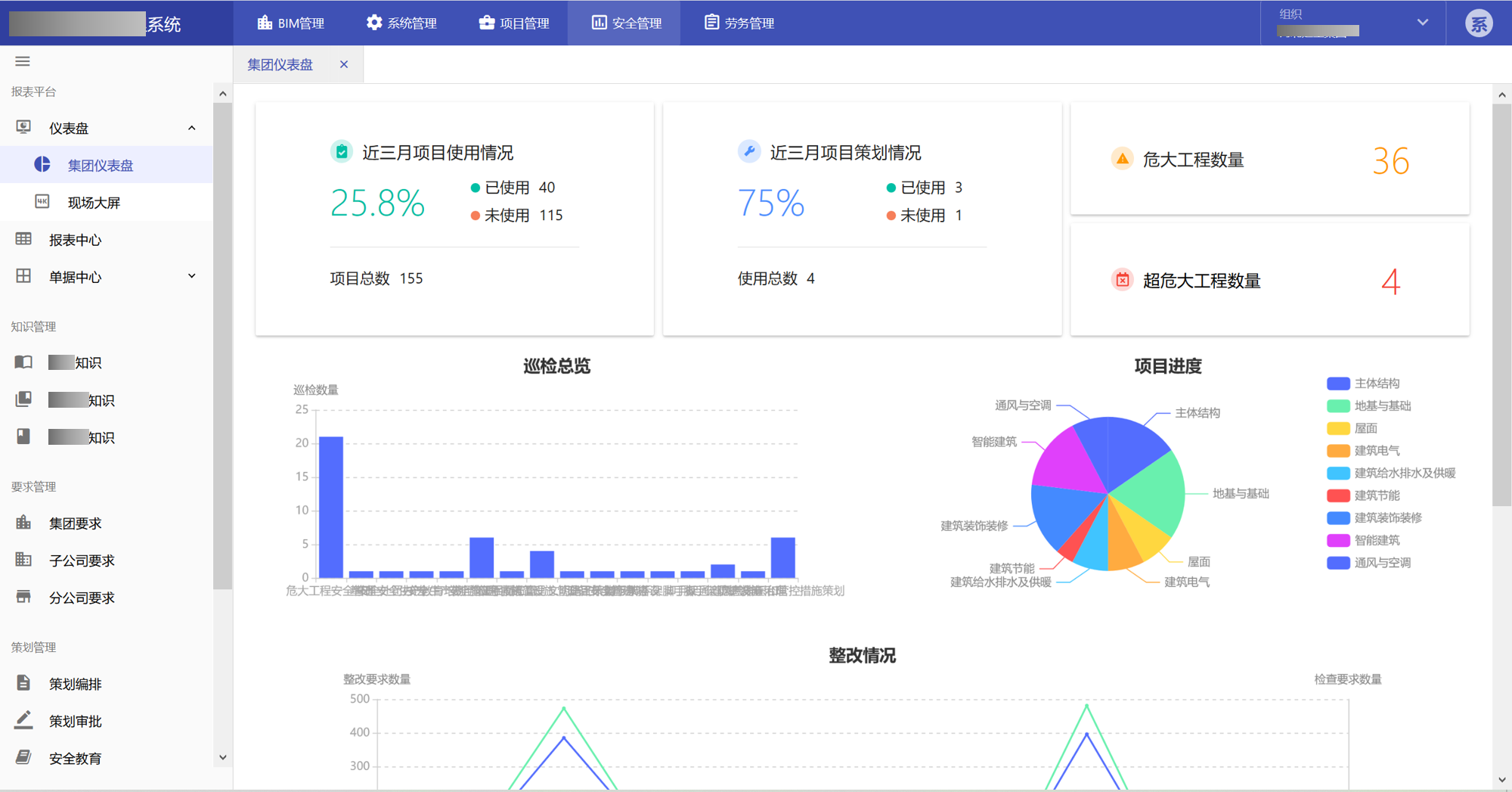
02 格式报表
在设计应用页面时,可添加格式报表,将业务系统内的数据通过格式化报表输出。
步骤:
-
进入应用设计器,选择某个页面,点击“添加格式报表”
-
设置模板类型(可导入文件模板或者自定义模板),在数据块中拖入报表中需要的数据字段配置格式报表中的数据来源,可以定义多个数据块,并可以添加层次支持。
-
在当前格式报表所属的Section中添加按钮,并设置输出格式报表。
▍ 设计端展示
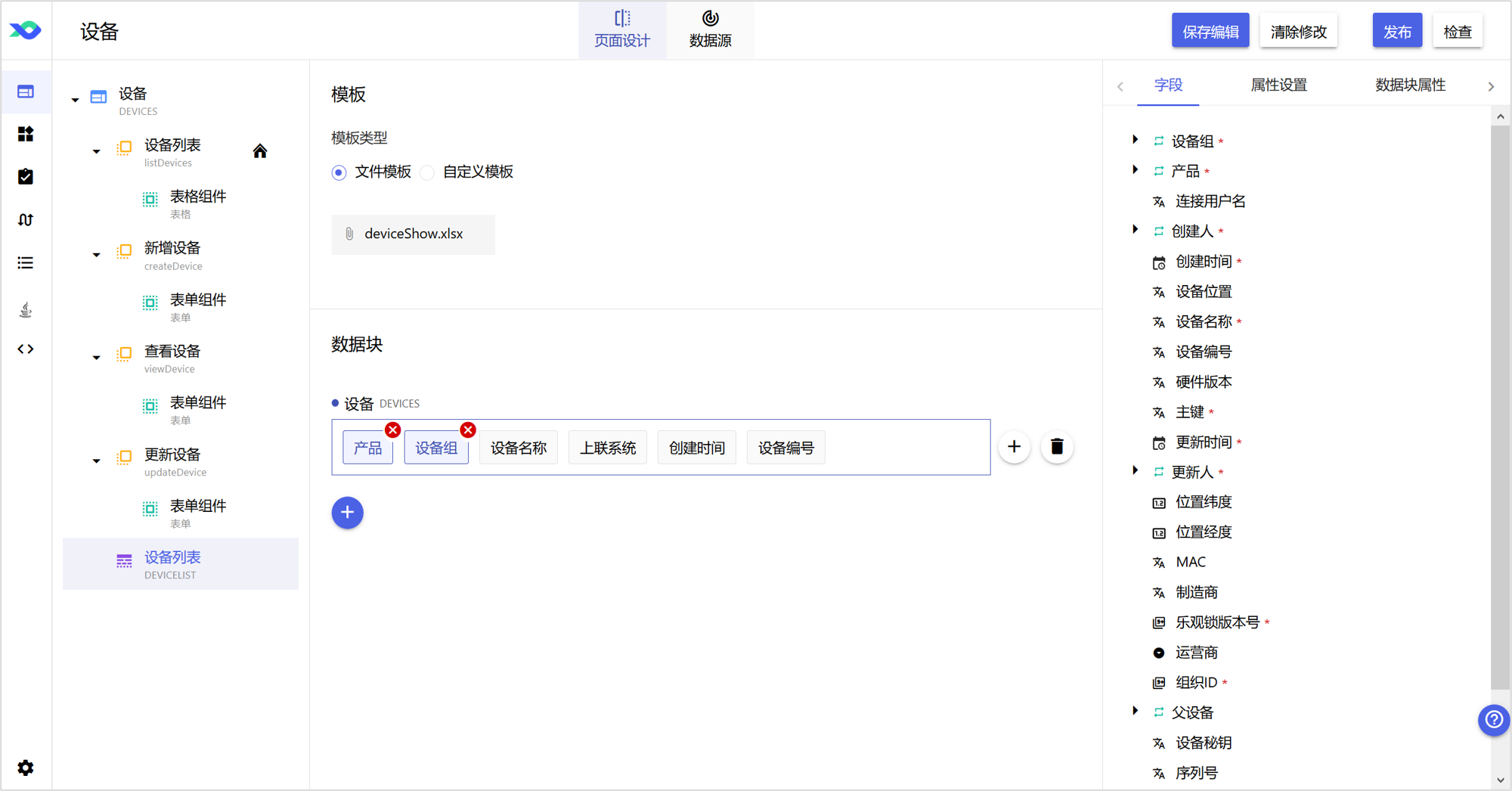
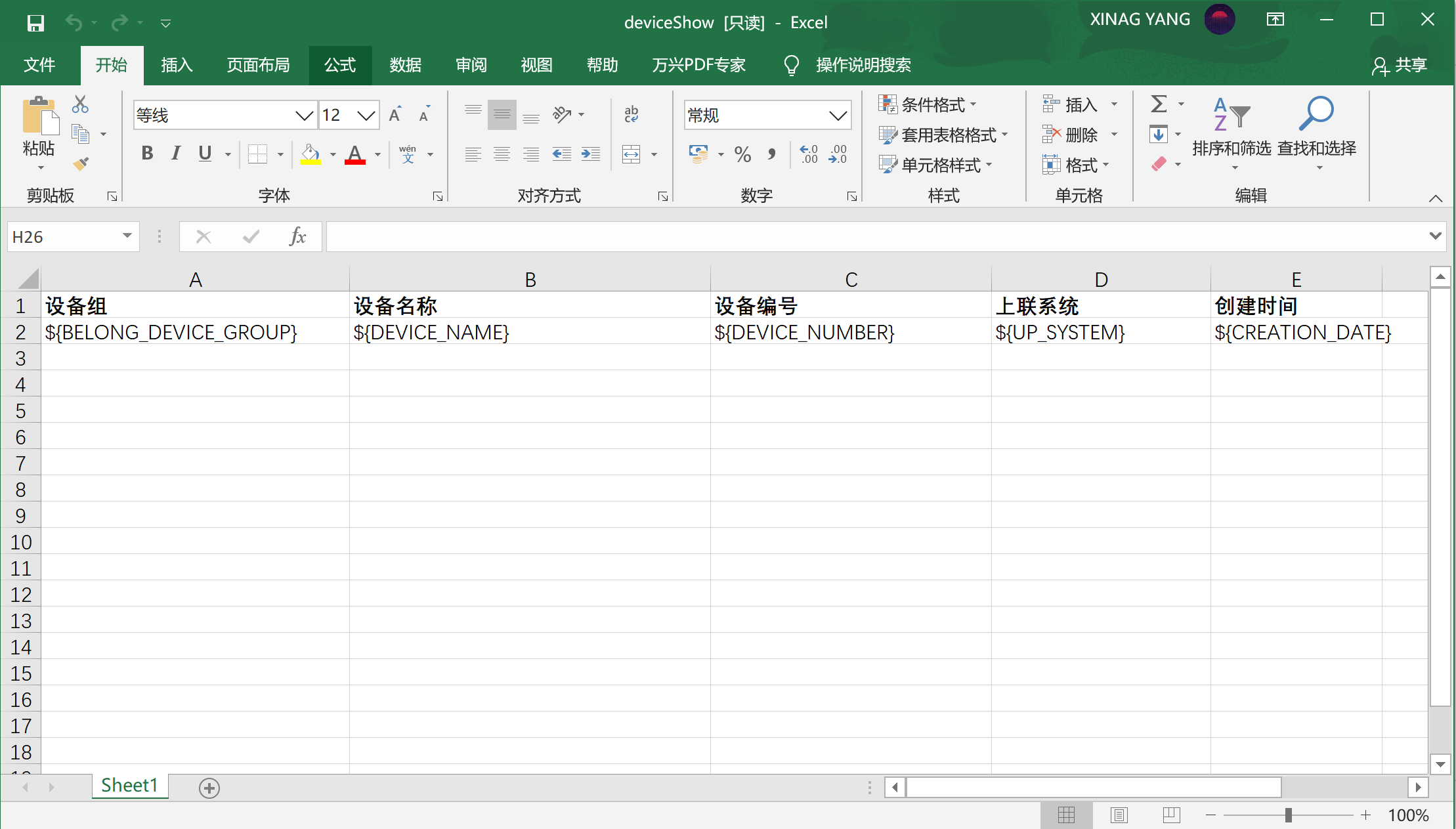
▍ 运行端展示
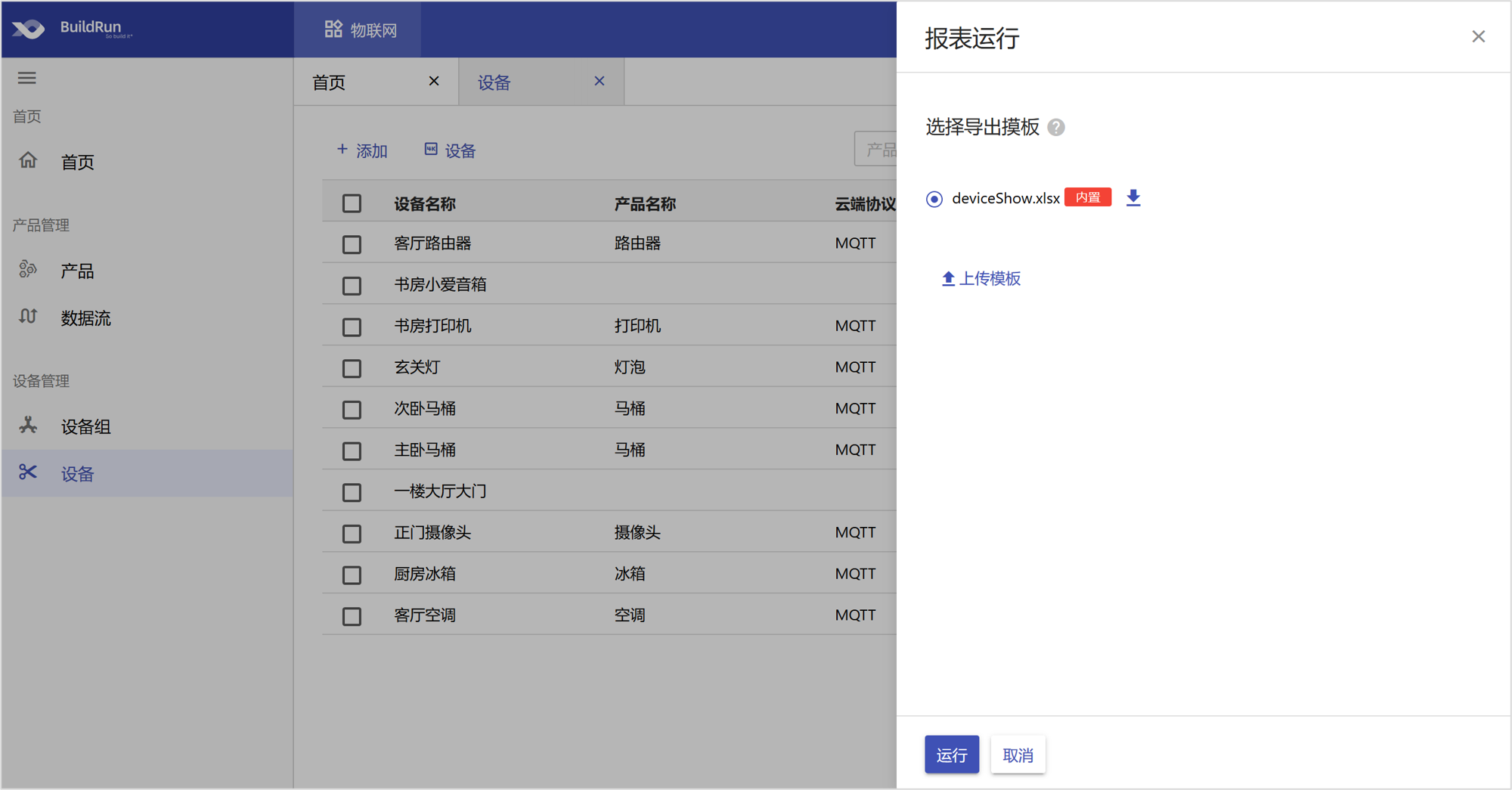
▍ 报表导出展示
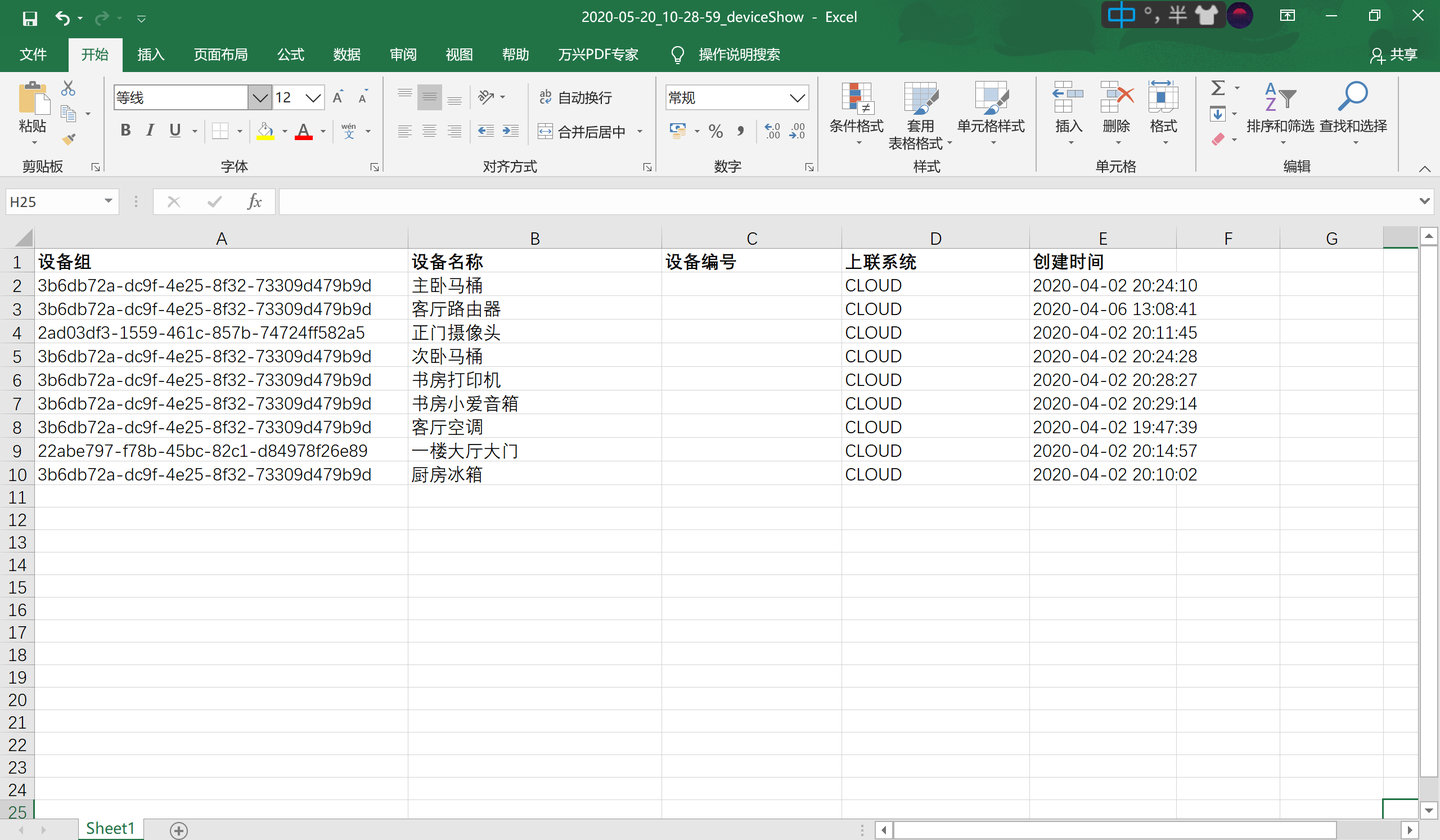
03 业务对象管理
业务对象导航栏新增快捷创建按钮,可一键创建新的业务对象。
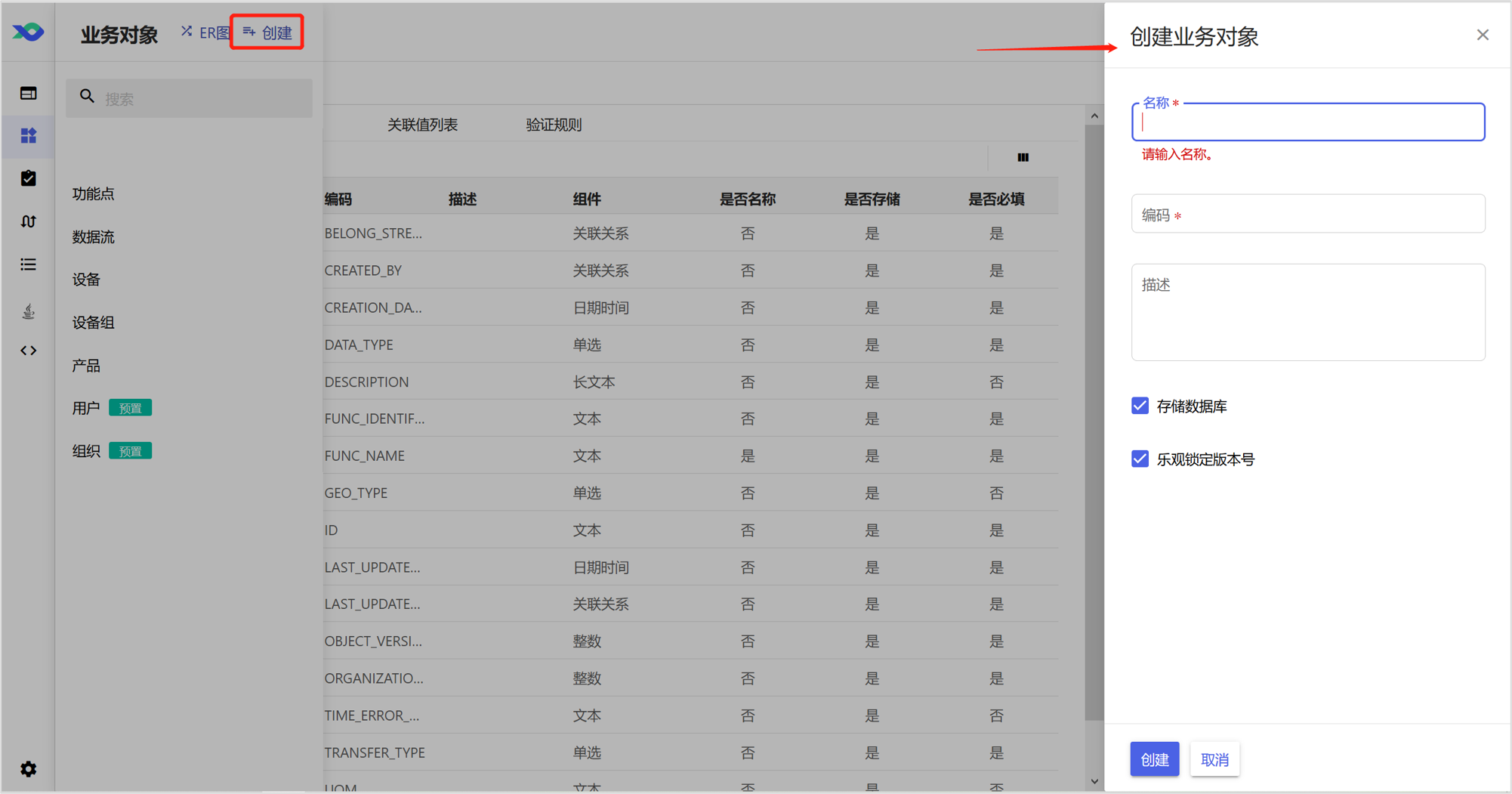
04 ER图编辑
自动布局
可一键自动调整ER图布局,优化各个业务对象排布情况,清晰显示业务对象之间的关联关系。
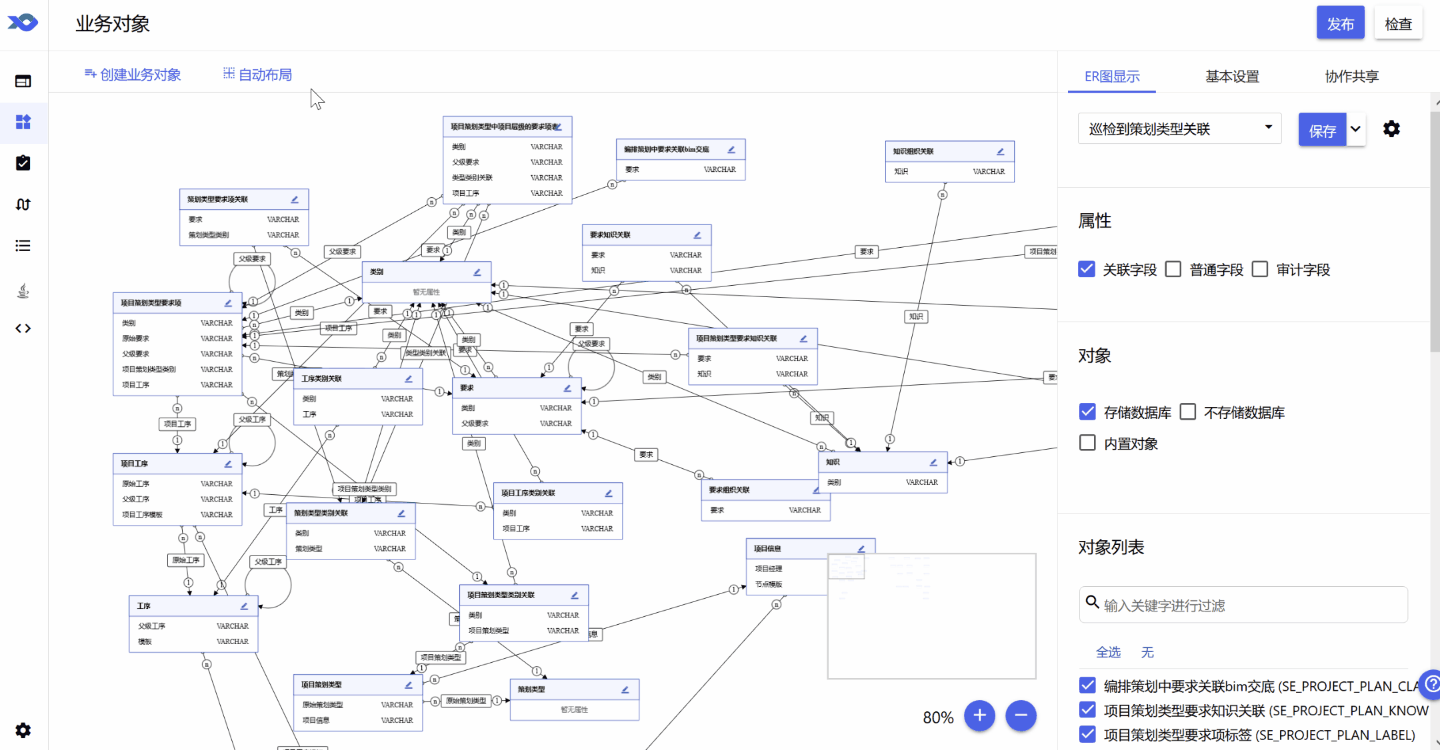
ER图筛选
浏览ER图时可以设置业务对象快速筛选,面对大量业务对象时点击筛选项,可以针对性显示想获取的内容。
步骤:
-
进入ER图,在工具栏选择“ER图显示”
-
勾选设置属性,包括:关联字段、普通字段、审计字段
-
勾选设置对象,包括:存储数据库、不存储数据库、内置对象
-
勾选要显示的业务对象,对象列表支持搜索
-
点击保存并输入该快速筛选的名称
-
点击快速筛选选项框可切换其他ER图筛选项
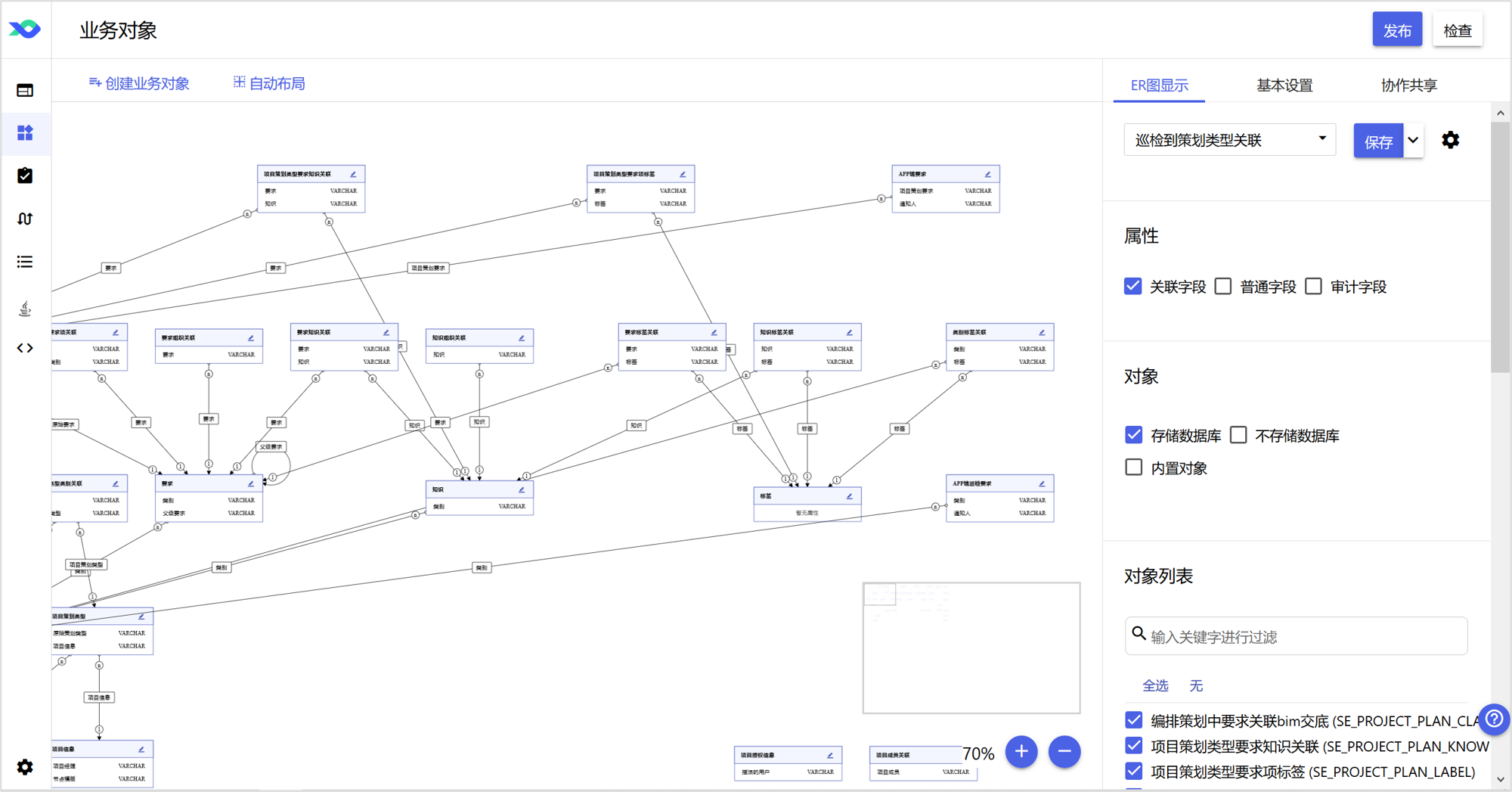
应用运行端
01 移动应用管理
多云应用引擎管理中新增移动应用管理,以分组形式管理系统移动端集成的应用,可以浏览应用运行状态,快捷添加和移除应用。
▍ 设计端展示

▍ 运行端展示
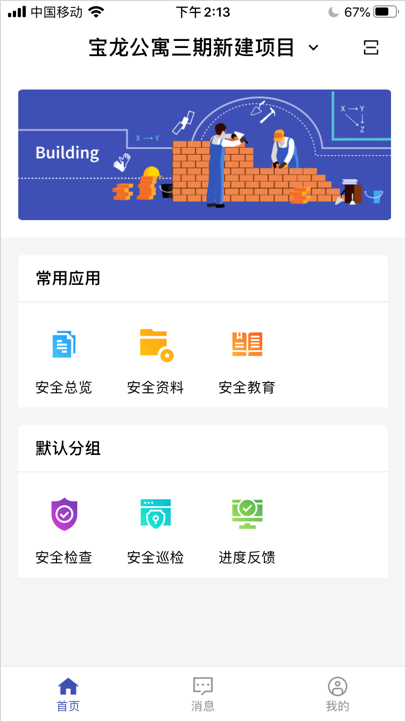
02 移动应用模块管理
管理移动端应用模块,可以浏览模块状态,查询、停用以及修改模块当前版本。
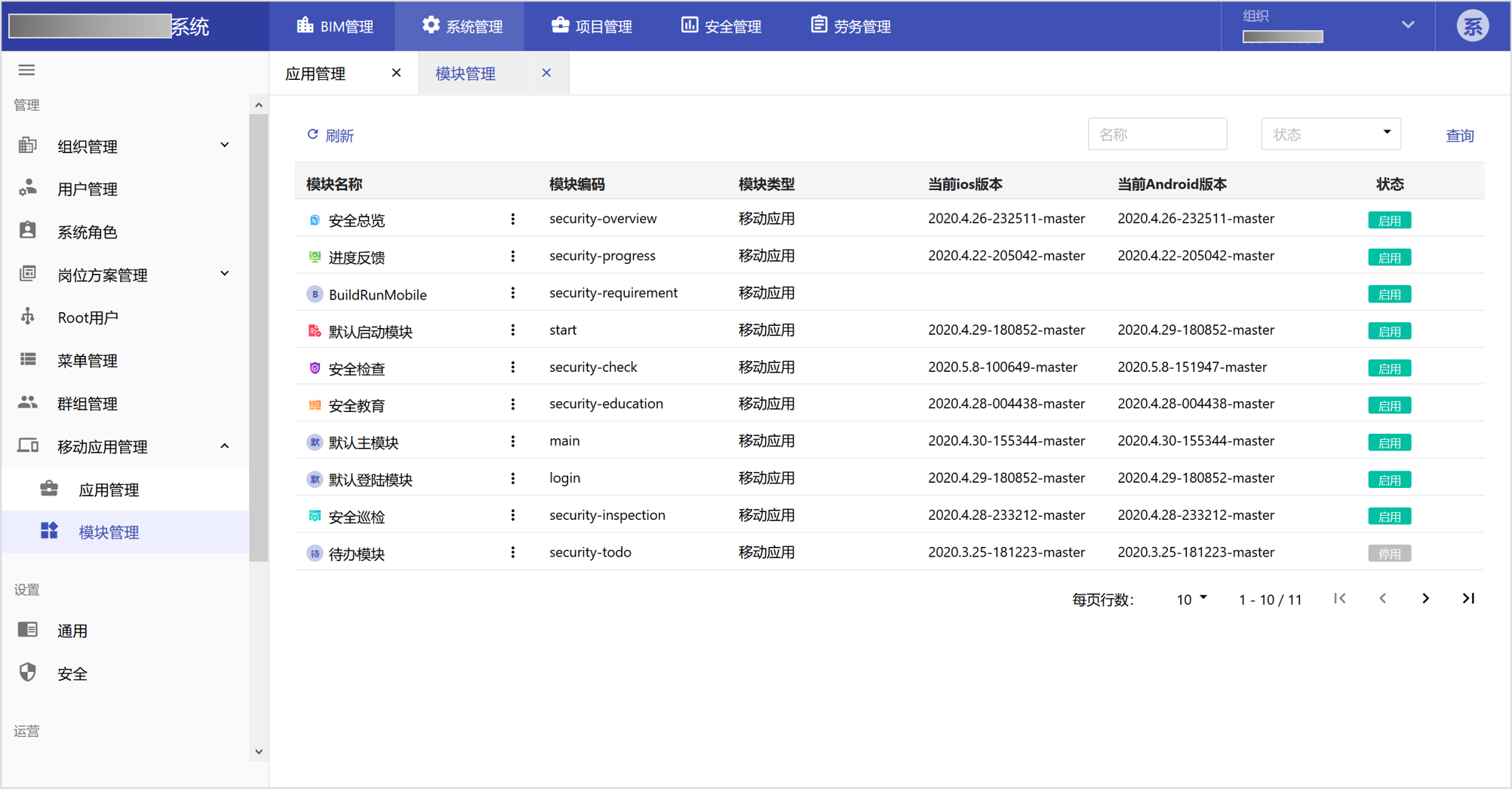
遇到问题怎么办
在Buildrun使用过程中,任何平台的问题和建议,都可以点击页面右下角用户反馈按钮,实时向开发团队提交反馈,我们会在第一时间处理。
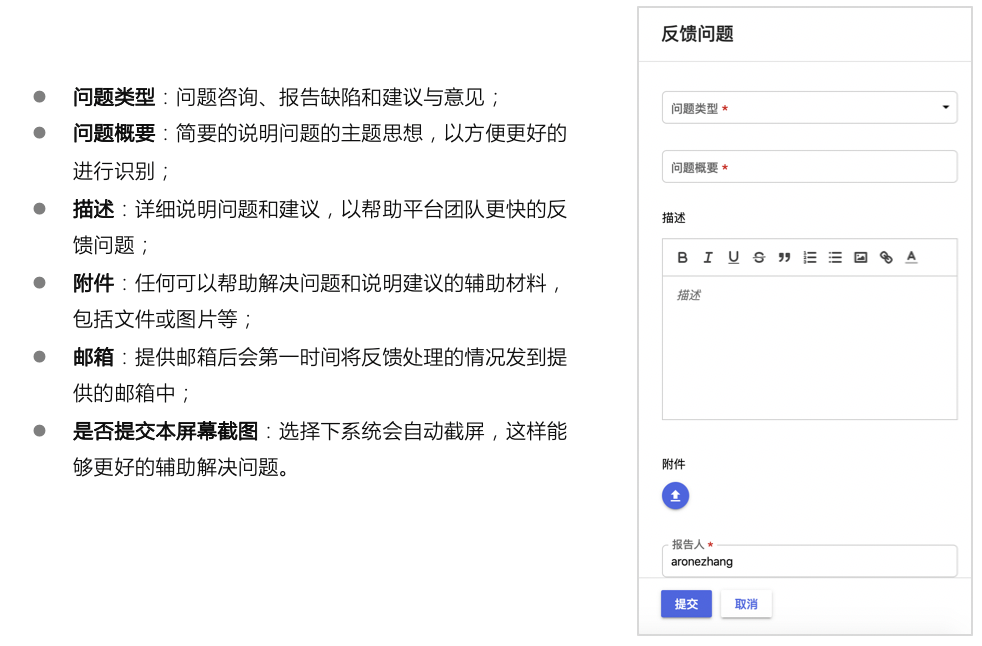
关于BuildRun
BuildRun
带来了多云架构环境下基于视觉的企业级应用创建、集成、部署、生命周期管理和分发的能力,由开源Choerodon猪齿鱼核心团队创立的BuildRun公司(上海翘腾科技有限公司)的使命是以云原生的现代化软件架构来帮助企业提升软件开发生产力和业务敏捷性,它提供企业级DevOps平台和企业级低代码开发平台,帮助隐藏应用所依赖的基础环境的复杂性,让每个人都只需要专注在业务逻辑上,以新的方式让团队能够快速、持续地将他们的想法转化为真正的商业价值。
欢迎免费注册,体验试用低代码应用开发
-
微信:BuildRun低代码开发平台
来源:oschina
链接:https://my.oschina.net/buildrun/blog/4285170